Reagiert eine Bluetooth-Tastatur nicht so am iPad, wie Sie es sich vorstellen? Reagiert ein Bluetooth-Kopfhörer nicht oder überträgt das Audio nur mit Verzögerung? Dann kann es helfen, das Zubehör zu entkoppeln und wieder neu zu koppeln.
Mehr Apple-Wissen für dich.
Mac Life+ ist die digitale Abo-Flatrate mit exklusiven, unabhängigen Tests, Tipps und Ratgebern für alle Apple-Anwenderinnen und Anwender - ganz egal ob neu mit dabei oder Profi!
Mac Life+ beinhaltet
- Zugriff auf alle Online-Inhalte von Mac Life+
- alle digitalen Ausgaben der Mac Life, unserer Sonderhefte und Fachbücher im Zugriff
- exklusive Tests, Artikel und Hintergründe vorab lesen
- maclife.de ohne Werbebanner lesen
- Satte Rabatte: Mac, iPhone und iPad sowie Zubehör bis zu 15 Prozent günstiger kaufen!
✔ SOFORT gratis und ohne Risiko testen: Der erste Monat ist kostenlos, danach nur 6,99 Euro/Monat.
✔ Im Jahresabo noch günstiger! Wenn du direkt für ein ganzes Jahr abonnierst, bezahlst du sogar nur 4,99 Euro pro Monat.
Bluetooth-Zubehör vom iPhone entfernen
Eine zentrale Einstellung, um besonders flott die Geräte zu entkoppeln gibt es bislang leider nicht. Deshalb führt der Weg, selbst in iOS 12, noch immer über die Einstellungen-App.
- Öffnen Sie die Einstellungen-App.
- Navigieren Sie zum Punkt „Bluetooth“.
- Tippen Sie dann auf das i-Symbol am Ende des Eintrags für das Gerät.
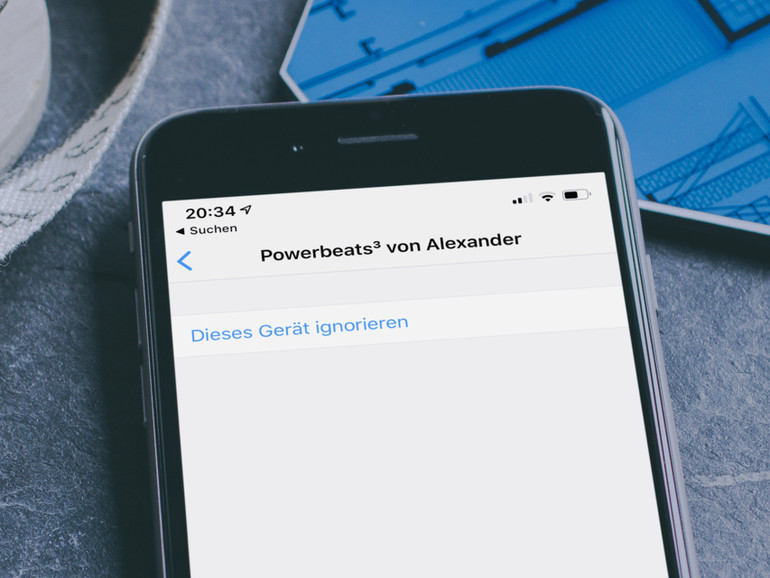
- Sie haben nun die Möglichkeit das Gerät zu „ignorieren“. Dies führt dazu, dass das Zubehör aus der Liste der zu verbindenden Geräte gelöscht wird.
Wenn Sie Geräte auf diese Weise vom iPhone oder iPad „entfernt“ haben – die Arbeitsschritte sind identisch – können Sie sie dann bei Bedarf wieder neu verbinden. Das ist ähnlich einfach.


Diskutiere mit!
Hier kannst du den Artikel "Bluetooth-Zubehör vom iPhone entfernen - so geht's" kommentieren. Melde dich einfach mit deinem maclife.de-Account an oder fülle die unten stehenden Felder aus.
Die Kommentare für diesen Artikel sind geschlossen.